发布时间:2024-01-09 14: 05: 00
品牌型号:联想 YOGA 710
系统:Windows 10
软件版本:Studio One
从录音到后期处理,Studio One可以一站式实现,接下来介绍的是studio one录音没有波纹,studio one录音有很多噪音的内容。
一、studio one录音没有波纹
我们知道,声音在音轨中是以波形图形式呈现出来的。Studio One录音时,如果没有出现波纹,通常意味着声音没有被收录成功,如下图所示,上方音轨中是成功结果,下图是没有波纹的失败结果。
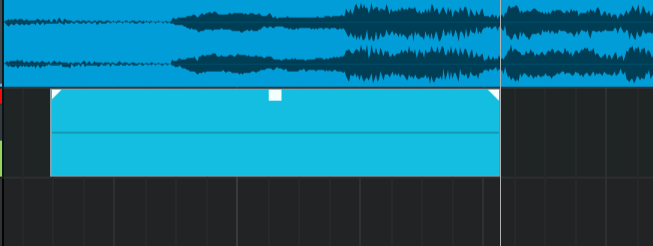
录音失败了,可能有如下几种原因。
1. 收音问题
首先要考虑的是设备的收音问题,这是导致录音没有波纹的主要因素。点击系统设置,进入声音设置窗口,在输入中找到麦克风设备,点击设备属性,进入麦克风设备的属性窗口。
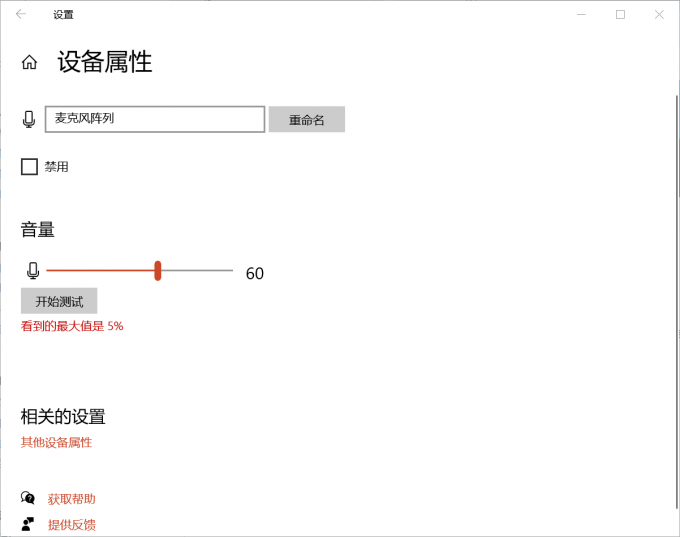
这个窗口显示的是麦克风的名称和测试属性,点击“开始测试”,然后开始说话,音量的测试条会随着收到声音的大小发生变化,红色截止处是60%,是较为正常的收音参数。上图显示这个麦克风接收到的最大音量是5%,几乎等于没有,这样的收音效果直接导致了在Studio One录音失败。
这种情况建议大家更换麦克风设备,再测试后进行录音。
2.音频设置
第二种常见情况是Studio One中音频设备设置有误,选择的不是可用的麦克风设备,导致软件无法正确收音。在使用上面的方法检测麦克风,并确认设备本身无问题后,可以考虑这一情况。
点击“Studio One”菜单下的“选项”,进入“音频设备”,选择正确的音频设备。
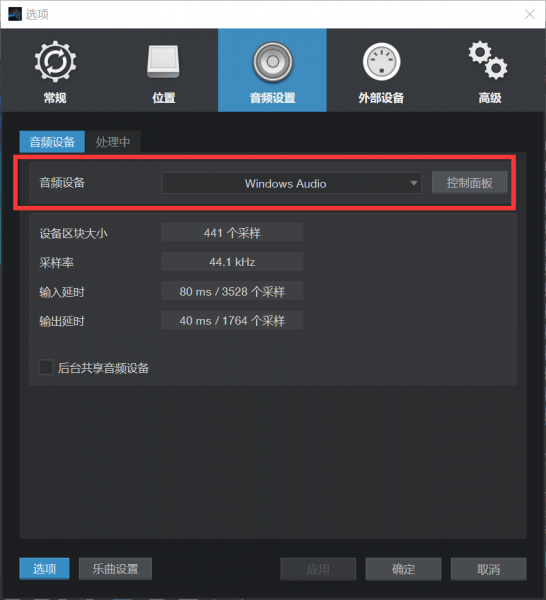
二、studio one录音有很多噪音
使用Studio One录音时,如果发现有很多噪音,可以考虑以下几个解决办法。
1.改善录音环境
杂音多是由于环境噪音过多或者收音设备较差造成的,有条件的话可以考虑换一个尽可能安静的环境,和质量较好的收音设备。专业人士在录音棚中录音,就有这方面的考量。
2.后期处理噪音
另一种方法是在后期中处理噪音,可以借助Studio One的效果器插件进行录音降噪操作。
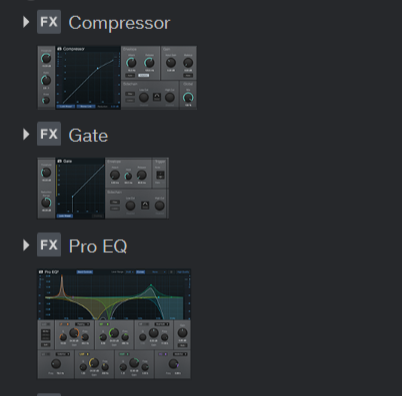
上图是可以实现降噪的效果器,其中第二个效果器——噪音门,是较为经典的降噪插件,能够将阈值之外的音频噪音剔除。使用时需要设置降噪阈值,并选择高切还是低切。
比较起来,第一种方法得到的音频质量会更高,但更适合于专业录音的人群,成本较大;第二种方法更为简便,但某些噪音很难实现无痕剔除,各有优劣,大家可以根据自身需求选择。
这就是这篇文章要分享的关于studio one录音没有波纹,studio one录音有很多噪音的内容,希望可以对大家有所帮助。更多软件资讯和案例分享欢迎进入Studio One中文网站查看。
展开阅读全文
︾